sábado, 26 de septiembre de 2015
Solución al "ERROR DE ICONOS DESORDENADOS " en WINDOWS 10
Ferrer PC y Android quiere echar una manita con el famoso y molesto "ERROR DE ICONOS DESORDENADOS" en WINDOWS 10. No es de nuestra auditoria, pero devido a que era casi y practicamente imposible de encontrar en Español, queremos compartirlo con vosotros ya traducido. Esperamos que os sirva de ayuda.
FIX was found BY AREZCO
1. Ejecutar Regedit
2. Ubicar la clave HKEY_CLASSES_ROOT\Wow6432Node\CLSID\{42aedc87-2188-41fd-b9a3-0c966feabec1}\InProcServer32\ y dar clic derecho en la carpeta InProcServer32, posterior a ello en Permisos
3. Seleccionamos Opciones Avanzadas, Cambiar Propietario, Buscar, Opciones Avanzadas, Buscar Ahora, y seleccionamos la cuenta “Administradores”, Aceptar, Aceptar.
4. En la ventana que se abrio justo despues de dar clic en Permisos (Permisos de InProcServer32), seleccionamos Administradores y despues palomeamos, Control Total, Permitir, y Aceptar.
5. Posteriormente, cambiamos el valor de la clave “Predeterminado” de %SystemRoot%\system32\shell32.dll a %SystemRoot%\system32\windows.storage.dll
6. Hacer los pasos 2 a 5 en la siguiente clave HKEY_CLASSES_ROOT\CLSID\{42aedc87-2188-41fd-b9a3-0c966feabec1}\InProcServer32\
7. Reiniciamos.
Probe de todas las soluciones y solo esta me funciono, tanto en iconos como en vistas de carpeta.
Suscribirse a:
Enviar comentarios (Atom)

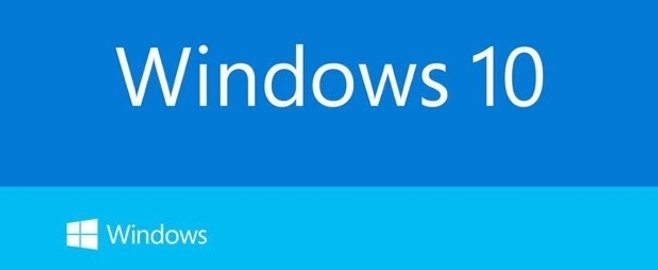
Mandas hacer una serie de pasos EN UNA CLAVE y luego dices que esos pasos hay que hacerlos EN OTRA CLAVE DIFERENTE. LA cosa no queda muy clara, la verdad...
ResponderEliminarBuenas Anónimo!!! Pues no veo lo que no te queda claro por que mas facil explicado no puede estar, pone hacer esos pasos en dos claves diferentes asi de simple, tu mismo asi te has contestado.SALUDOS
EliminarEste es el valor que tiene la clave "Predeterminado" que tú dices que hay cambiar:
ResponderEliminar%SystemRoot%\SysWow64\shell32.dll
No coincide con el que tú dices. ¿Así pues cuál es la que debemos cambiar, la primera o la segunda? Y eso después de hacer todos los pasos indicados en la primera clave.....Lo siento pero no se entiende bien.
A ver... en ambas claves cambias el valor predeterminado que te salga a ti por este otro %SystemRoot%\system32\windows.storage.dll aplicas aceptas y reinicias. si ves que tu solito no eres capaz igual es mejor que te eche una mano alguien mas cualificado...... no veo que este tan complicado los pasos a seguir. Gracias y esperaos sea de tu ayuda. Un saludo
ResponderEliminarCopy the BEST Traders and Make Money : http://bit.ly/fxzulu
Y asegurate que estas en la ruta correcta que indican las instrucciones
ResponderEliminarLa pc no me deja cambiar los permisos de los administradores, aparecen grises y no puedo palomear, qué hago?
ResponderEliminar